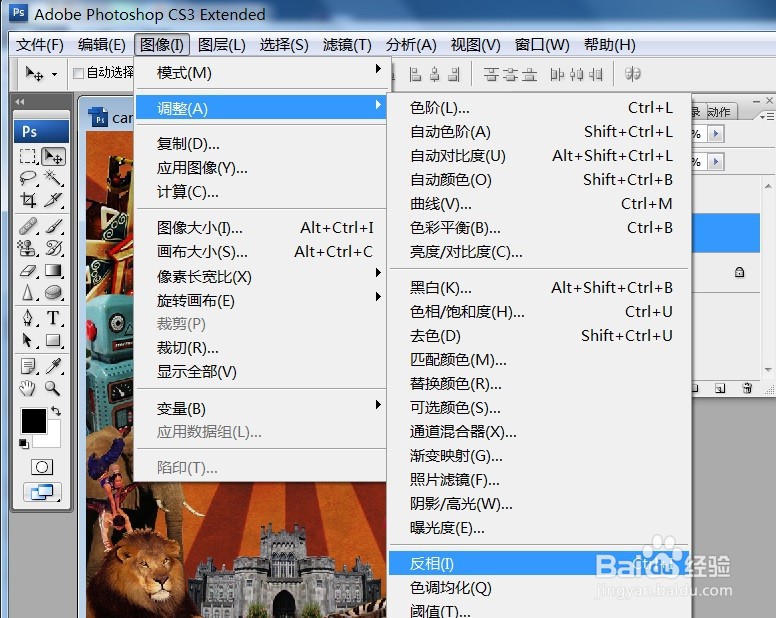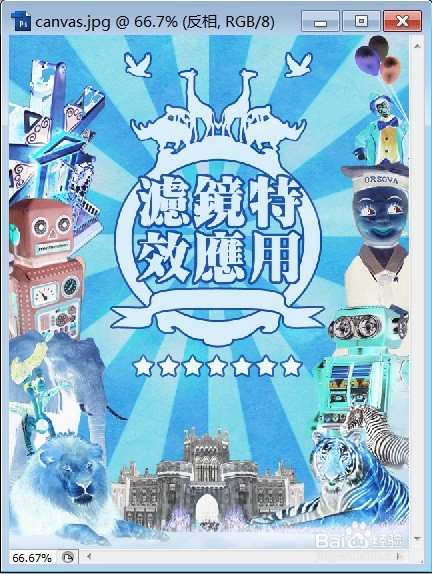PS反相及色调均化调整处理
1、一、在PS中,打开需要处理的影像【canvas.jpg】如下图所示
2、二、在PS中,打开需要处理的影像【canvas.jpg】,点选【影像】→【调整】→【反相】如下图所示
3、三、在PS中,打开需要处理的影像【canvas.jpg】,点选【影像】→【调整】→【反相】后效果图如下图所示
4、四、在PS中,打开需要处理的影像【canvas.jpg】如下图所示
5、五、在PS中,打开需要处理的影像【canvas.jpg】,点选【影像】→【调整】→【色调均化】如下图所示
6、六、在PS中,打开需要处理的塘垛獯鹤影像【canvas.jpg】,点选【影像】→【调整】→【色调均化】后效果图如下图所示
声明:本网站引用、摘录或转载内容仅供网站访问者交流或参考,不代表本站立场,如存在版权或非法内容,请联系站长删除,联系邮箱:site.kefu@qq.com。
阅读量:84
阅读量:95
阅读量:47
阅读量:72
阅读量:29